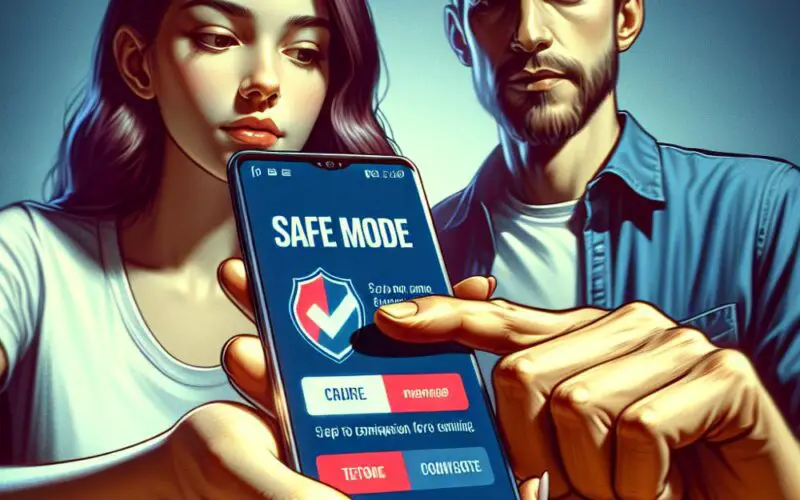Czasami z różnych powodów nasze smartfony działają nieprawidłowo, a jednym ze sposobów na zdiagnozowanie problemu jest użycie trybu awaryjnego. W trybie awaryjnym uruchamiane są tylko podstawowe aplikacje i funkcje, co daje szansę na sprawdzenie, czy problem pochodzi od oprogramowania czy jest oznaką większej awarii. Samsung, jeden z najpopularniejszych producentów smartfonów, również posiada możliwość włączenia trybu awaryjnego. Jeśli jednak wszelkie metody diagnostyczne się wyczerpały, pora powrócić do normalnego trybu pracy. W tym artykule przedstawiam prosty poradnik, jak wyłączyć tryb awaryjny w smartfonach Samsung.Witaj, drogi czytelniku! Widzę, że będę miał dzisiaj okazję pomóc ci w jednej kwestii, a mianowicie, jak wyłączyć tryb awaryjny w samsung. Być może przypadkowo go właśnie włączyłeś i nie wiesz, co dalej, albo chciałeś się przekonać, czy faktycznie jest to tryb, w którym twoje kochane urządzenie będzie funkcjonować lepiej. Tak czy inaczej, odpowiedź jest na wyciągnięcie ręki, więc do dzieła!
Wyłączanie trybu awaryjnego – zaraz będziesz wiedział, że to proste
Aby wyłączyć tryb awaryjny samsung, wystarczy postępować zgodnie z poniższymi krokami. Otóż, pierwszym krokiem, jaki powinieneś wykonać, jest oczywiście wyłączenie twojego telefonu Samsung. Nie zapomnij nacisnąć i przytrzymać przycisk zasilania, a następnie wybrać odpowiednią opcję.
Uruchamianie telefonu – wracamy do normalności
Kiedy twój telefon jest już całkowicie wyłączony, przyszedł czas na uruchomienie go ponownie – tym razem już bez trybu awaryjnego. Warto zwrócić uwagę, że w zależności od twojego modelu Samsunga, sposób uruchamiania może się nieco różnić. Mimo to zazwyczaj sprowadza się do przytrzymania przycisku zasilania, aż pojawienie się logo Samsung. Wtedy znów zwolnij przycisk, a urządzenie rozpocznie normalne uruchamianie.
Omijanie kłopotów z trybem awaryjnym – małe triki dla ciebie
Jeśli jednak dla jakiejś przyczyny twoje urządzenie wciąż pozostaje w trybie awaryjnym, nie martw się! Spróbuj wykonać kilka prostych czynności, które mogą pomóc ci w rozwiązaniu problemu. W pierwszej kolejności sprawdź, czy jakieś zewnętrzne akcesoria mogą powodować, że twój telefon nie wyłącza trybu awaryjnego. Dobrym pomysłem może być także podjęcie próby usuwania ostatnio zainstalowanych aplikacji, które mogą powodować nieoczekiwane poważne problemy.
Próbuj, próbuj, spróbuj jeszcze raz
Jeśli żadne z powyższych rozwiązań nie pomogło, warto jeszcze raz spróbować wyłączyć telefon i włączyć go ponownie. Czasami różnice w telefonach samsung oraz funkcjonowaniu systemu Android mogą sprawić, że dopiero kilkakrotne powtórzenie kroków przywróci działanie telefonu do normy.
A co, jeśli problem się powtarza?
Jeśli zdarza się to regularnie i jest to dla ciebie bardzo uciążliwe, zawsze istnieje opcja przywrócenia ustawień fabrycznych telefonu. Oczywiście, pamiętaj, aby wykonać kopię zapasową swoich danych przed tym zabiegiem, aby ich nie stracić!
Mam nadzieję, że teraz już wiesz, jak wyłączyć tryb awaryjny w samsungu oraz jakie dodatkowe czynności można wykonać, aby spróbować wrócić do normalnego funkcjonowania telefonu. Pamiętaj, że tryb awaryjny to pomocna funkcja, pozwalająca nam diagnostykować i rozwiązać problemy, ale normalne korzystanie z telefonu jest przecież o wiele lepsze. Powodzenia!
W praktyce: odłączanie trybu awaryjnego w urządzeniach Samsung
W artykule wyjaśniliśmy, jak w łatwy sposób wyłączyć tryb awaryjny w samsungu. Kluczowe elementy obejmują wyłączenie telefonu, ponowne uruchomienie go bez trybu awaryjnego oraz ewentualne podejmowanie dodatkowych kroków (tj. sprawdzenie złych aplikacji czy akcesoriów), jeśli problem utrzymuje się. W przypadku uporczywych problemów, z którymi się borykać można, sugerujemy przywrócenie ustawień fabrycznych – pamiętaj o wcześniejszym wykonaniu kopii zapasowej! Przedstawione wskazówki pozwalają na dostosowanie działania urządzenia Samsung do własnych potrzeb, opuszczając tryb awaryjny w razie potrzeby.